時間:2016-04-11 來源:互聯網 瀏覽量:
蘋果電腦Mac係統已經有越來越多的用戶在使用,遇到需要在電腦中安裝win7係統的話該怎麼辦呢?安裝雙係統的話可能會比較 麻煩,不妨試試在蘋果Mac上安裝虛擬機使用win7係統。那麼蘋果Mac虛擬機怎麼安裝Win7係統?接下來的教程就跟大家分享幾種方法。
蘋果Mac虛擬機安裝win7的方法:
解決方法一:
1、我們這裏以免費的虛擬機Virtual Box為例;
2、啟動 Virtual Box 以後,點擊窗口左上角的“新建”按鈕;
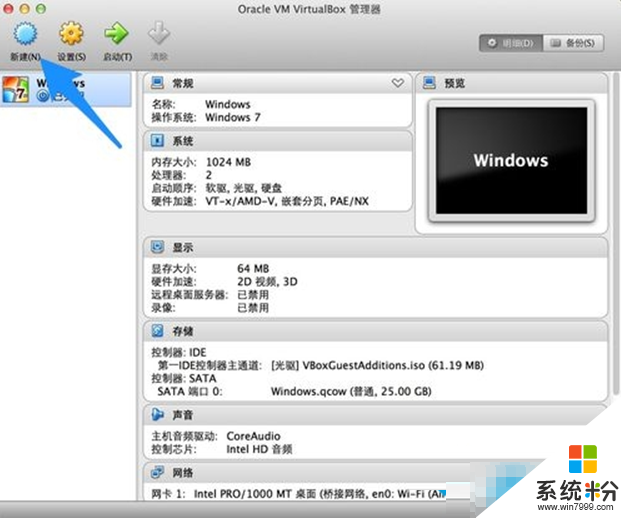
3、接下來為虛擬取一個名稱,可隨意取。係統類型保持不變,版本在下拉列表中選擇 Windows 7。點擊“繼續”按鈕;
注:如果你安裝的是 Windows 64 係統的話,在下拉列表中選擇時,請選擇 Windows 7 (64 bit)。
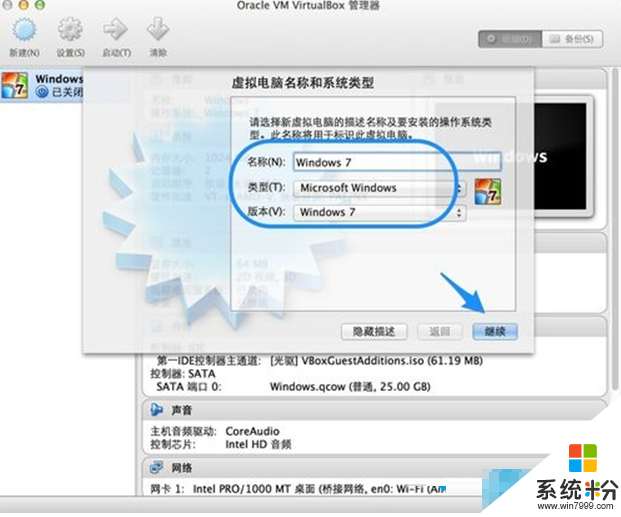
4、然後為虛擬機分配內存,由於 Windows 7 係統消耗的內存比較大,建議分配 2G 內存(即2048MB)。點擊“繼續”按鈕;
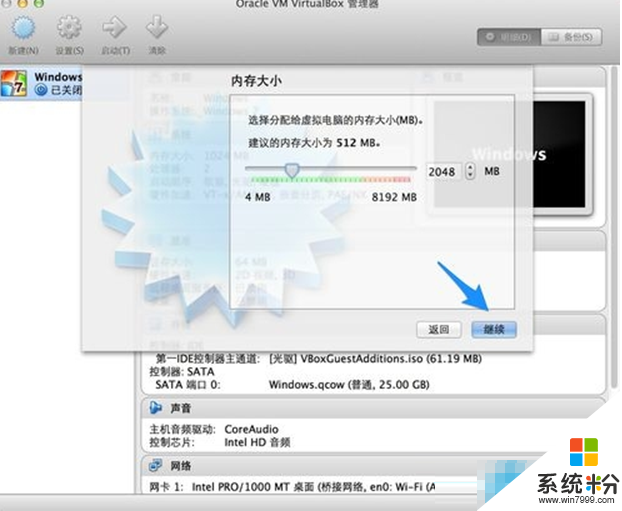
5、隨後選擇“現在創建硬盤”選項,由於是虛擬機係統,隻會在上麵處理一些簡單的事務,默認25G儲存容量就行了。點擊“創建”按鈕就可以了;
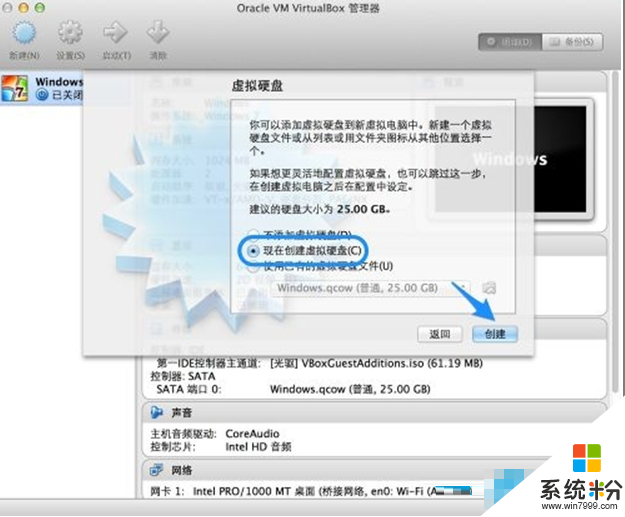
6、接下來選擇虛擬機硬盤文件的類型,保持默認即可,即 VDI磁盤映像;
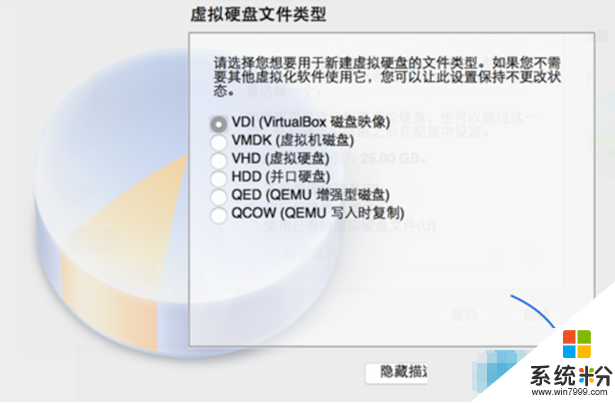
7、這裏是虛擬機磁盤的類型,建議是選擇“動態分配”類型,這樣可以為你節約不少磁盤空間;
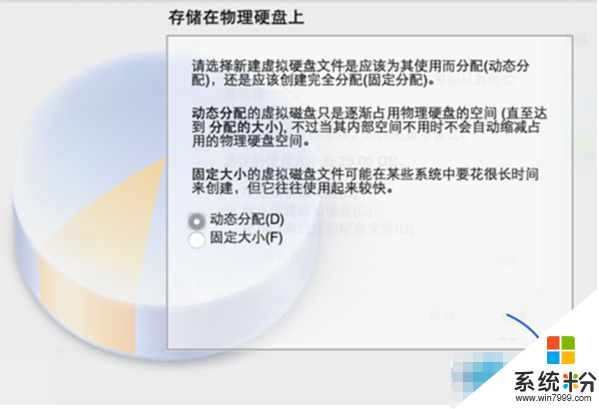
8、然後是虛擬機文件的停在位置和大小,建議虛擬機文件位置保持默認就好。如果你覺得虛擬機硬盤容量太小的話,在這裏可以根據自己的實際需要來修改。最後點擊“創建”按鈕;
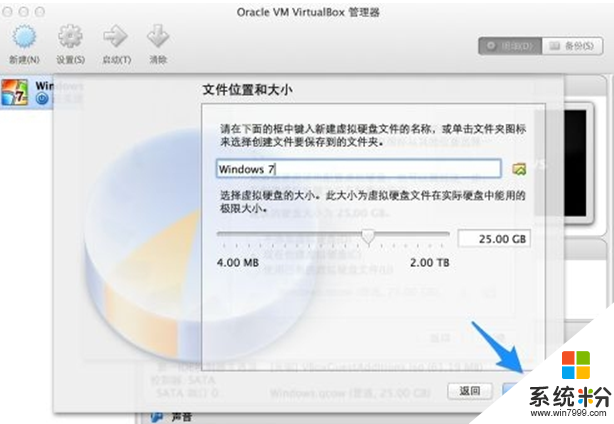
9、新的虛擬機創建好以後,選中左側新建的虛擬機,再點擊窗口頂部的“啟動”按鈕;
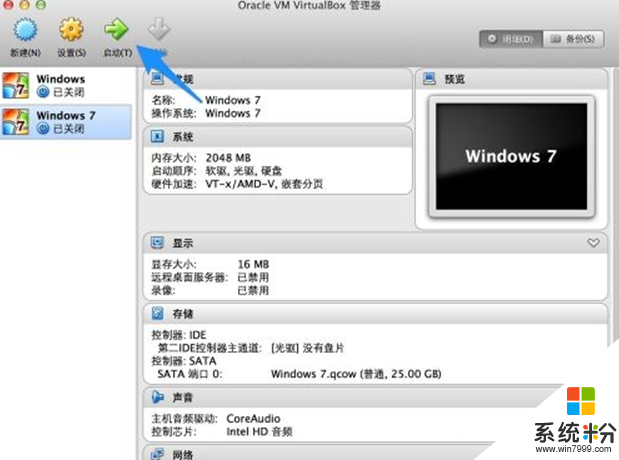
10、由於新的虛擬機中沒有安裝係統,所以虛擬機中的屏幕上提示我們沒有可用啟動係統。此時還會彈出一個讓我們加載安裝係統光盤映像的窗口,請接著往下看下載。
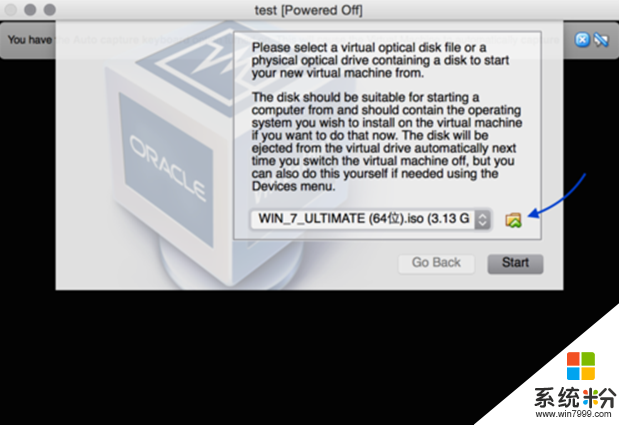
解決方法二:
1、相信大家都知道,要在真實物理上安裝一個操作係統,需要操作係統的鏡像光盤文件。在虛擬機上安裝操作係統也是一樣,不過隻需要操作係統的鏡像文件就可以了。
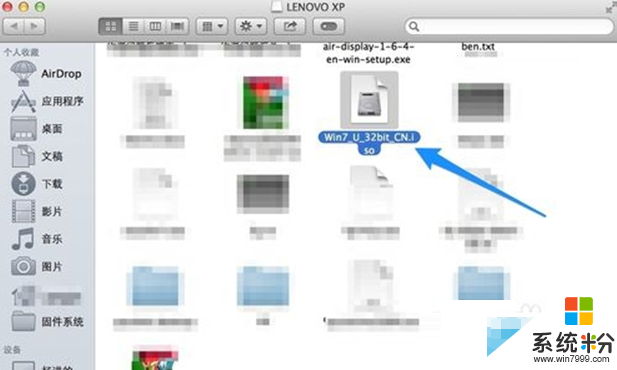
2、這個文件一會兒我們會在虛擬機上安裝 Windows 7 時要用到。在虛擬機窗口中,點擊底部的“光盤”圖標;
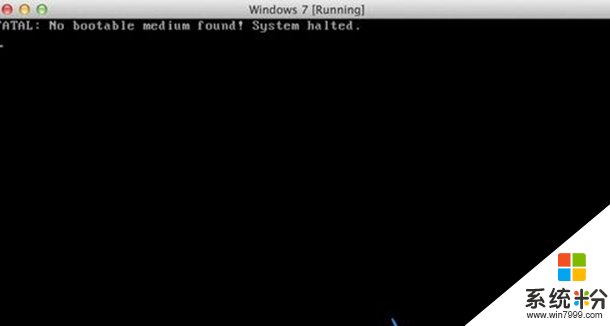
3、隨後在彈出的選項中,點擊“Choose a virtual CD/DVD disk file...”選項;
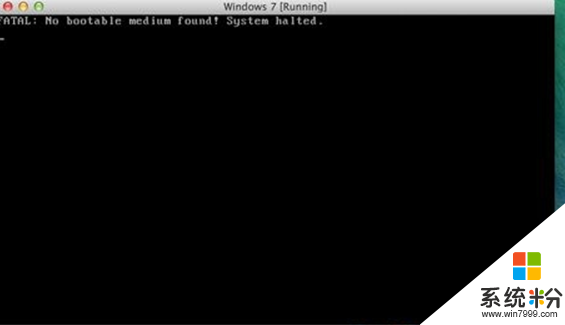
4、在彈出的選擇鏡像文件窗口中,選擇我們之前準備好的 Windows 7 鏡像 iSO 文件,點擊“打開”按鈕;
5、接下來我們在 Mac 係統的頂部 Virtual Box 的 “Machine” 菜單中,點擊“Reset”選項(也可按鍵盤上的 command+R 鍵),重新啟動虛擬機;
6、隨後會提示我們是否確定要重新啟動當前虛擬機,點擊“Reset”按鈕繼教;
7、等待虛擬機重新啟動以後,就可以看到已經從光盤鏡像上啟動 Windows 7 的安裝程序了。
解決方法三:
1、等待虛擬機進入 Windows 7 的安裝界麵以後,在語言,貨幣,鍵盤輸入法這一麵,建議保持默認設置,直接點擊“下一步”按鈕;
2、接下來點擊“現在安裝”按鈕;

3、在協議條款中,勾選我同意,點擊“下一步”按鈕;
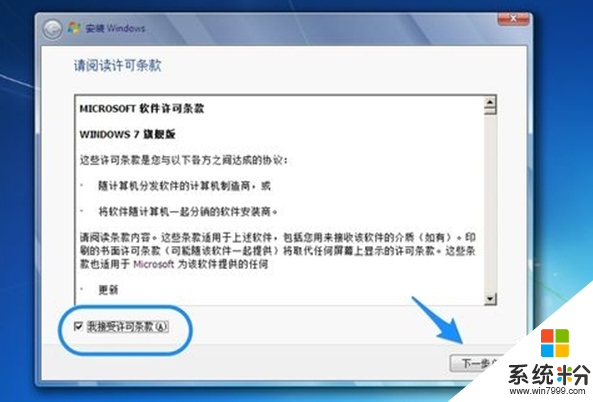
4、在安裝係統的類型中,選擇“自定義”一項;
5、在安裝係統的磁盤選項中,直接點擊“下一步”按鈕就好;
6、隨後係統會自動在虛擬機上安裝了,後麵按提示選擇操作就可以了;
7、由於使用的 Windows 安裝鏡像文件的不同,可能會在安裝界麵中有一些不同,不過大致方法差不多。最後安裝完成以後,就可以在 Mac 上的虛擬機中使用 Windows 7 了。當然 Windows 7 需要激活才能永久使用,這個隻有靠自己了。
解決方法四
1、另外在使用虛擬時,介紹二個快捷鍵的使用;
Command+F,切換到虛擬的全屏狀態,方便在虛擬中操作。
Command+C,切換到窗口模式,回到 Mac 係統中。
2、當我們首次進入到虛擬時,Virtual Box 會自動加載一個硬件支持的安裝光盤。安裝以後,可以有效提升虛擬機的運行性能。打開光盤以後,根據在虛擬機上安裝的係統位數,選擇相應的安裝包,分為32位和64位。
以上三種就是蘋果Mac虛擬機安裝Win7係統的方法,看起來步驟比較多,但實際操作還是比較簡單的,隻要一步一步設置操作就可以了,希望本能夠幫助到有需要的用戶,更多實用教程歡迎上係統粉官網。